Runden von Zahlen in Google Tabellen
Mit der Funktion ROUND können Sie jeden Wert um eine bestimmte Anzahl von Dezimalstellen verkleinern.
Dabei wird die Endziffer, die Rundungsziffer, auf- oder abgerundet.
Die Regeln zum Runden von Zahlen das Google-Tabellen folgt, diktiert;
- Wenn der Wert der Zahl rechts von der Rundungsziffer kleiner als fünf ist, bleibt die Rundungsziffer unverändert.
- Wenn der Wert der Zahl rechts von der Rundungsziffer fünf oder mehr beträgt, wird die Rundungsziffer um eins erhöht.
ROUND-Funktion von Google Spreadsheets
Im Gegensatz zu Formatierungsoptionen, mit denen Sie die Anzahl der angezeigten Dezimalstellen ändern können, ohne den Wert in der Zelle tatsächlich zu ändern, ist die RUNDE Funktion, wie die anderen Rundungsfunktionen von Google Spreadsheets, ändert den Wert der Daten.
Die Verwendung dieser Funktion zum Runden von Daten wirkt sich daher auf die Ergebnisse der Berechnungen aus.
Runde Zahlen in Google Tabellen
Folgen Sie diesem Beispiel, um Zahlen in Google Tabellen zu runden.
-
Öffnen Sie eine neue, leere Tabelle und geben Sie Folgendes in die Zellen ein A1: C1.
- 25.255
- 10
- 252.55
Zelle auswählen A2.
-
Wähle aus Einfügung Menü, wählen Funktion, zeigen auf Mathematik, und wählen Sie RUNDEN.
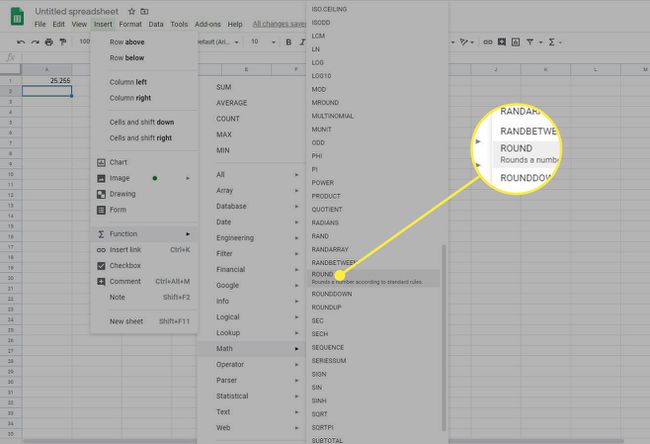
-
Zelle auswählen A1 und drücke Eintreten. Verwenden Sie die Füllgriff um über die Zeile zu ziehen und die Formel nach zu kopieren B2 und C2. Die gerundeten Ergebnisse werden angezeigt.
Syntax und Argumente der ROUNDDOWN-Funktion
Eine Funktion Syntax bezieht sich auf das Layout der Funktion und enthält den Namen, die Klammern und die Argumente der Funktion.
Die Syntax für die Funktion ABRUNDEN lautet:
- = ABRUNDEN ( Zahl, Zählung )
Die Argumente für die Funktion sind:
-
Nummer — (erforderlich) Der zu rundende Wert.
- Dieses Argument kann das tatsächliche. enthalten Daten zum Runden, oder es kann a. sein Zellbezug zum Speicherort der Daten im Arbeitsblatt.
-
zählen — (optional) Die Anzahl der zu verbleibenden Dezimalstellen.
- Wenn Sie das weglassen zählen -Argument rundet die Funktion den Wert auf die nächste ganze Zahl ab.
- Wenn Sie die zählen Argument auf 1, lässt die Funktion nur eine Stelle rechts vom Dezimalpunkt und rundet sie auf die nächste Zahl ab.
- Wenn die zählen Argument negativ ist, werden alle Dezimalstellen entfernt und die Funktion rundet die Anzahl der Stellen links vom Dezimalpunkt nach unten auf.
- Wenn Sie beispielsweise den Wert des Arguments count auf -1, entfernt die Funktion alle Stellen rechts vom Dezimalpunkt und rundet die erste Stelle links vom Dezimalpunkt auf 10 ab.
- Wenn Sie den Wert des Arguments count auf setzen -2, entfernt die Funktion alle Stellen rechts vom Dezimalpunkt und rundet die erste und zweite Stelle links vom Dezimalpunkt auf 100 ab.
Abrunden von Zahlen in Google Tabellen
Folgen Sie diesem Beispiel, um Zahlen in Google Tabellen abzurunden.
-
Öffnen Sie eine neue, leere Tabelle und geben Sie Folgendes in die Zellen ein A1: C1.
- 25.255
- 10
- 252.55
Zelle auswählen A2.
-
Wähle aus Einfügung Menü, wählen Funktion, zeigen auf Mathematik, und wählen Sie ABRUNDEN.
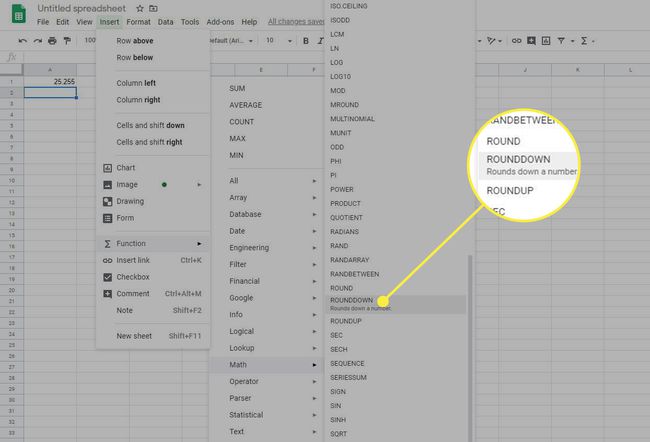
-
Zelle auswählen A1, Typ ",2"und drücke Eintreten. Ziehen Sie mit dem Füllziehpunkt über die Zeile und kopieren Sie die Formel nach B2 und C2. Die Ergebnisse, abgerundet mit zwei Stellen rechts von der Dezimalstelle, werden angezeigt.
Zusammenfassung der ROUNDDOWN-Funktion
Die ABRUNDEN-Funktion:
- Wird verwendet, um einen Wert um eine bestimmte Anzahl von Dezimalstellen oder Stellen zu reduzieren.
- Lässt die Rundungsziffer immer unverändert – rundet sie nie auf.
- Ändert den Wert der Daten in der Zelle – im Gegensatz zu Formatierungsoptionen, mit denen Sie die Anzahl der angezeigten Dezimalstellen ändern können, ohne den Wert in der Zelle tatsächlich zu ändern.
- Beeinflusst die Ergebnisse von Berechnungen aufgrund dieser Datenänderung.
- Rundet immer gegen Null. Negative Zahlen werden, obwohl sie durch die Funktion im Wert erhöht werden, als abgerundet bezeichnet (Beispiele 4 und 5 in der Abbildung oben).
